วิธีสร้างแบบฟอร์มการบริจาคที่ไม่แสวงหากำไรใน WordPress
เผยแพร่แล้ว: 2020-09-04ไม่มีอะไรผิดหากเราแลกเปลี่ยนสิ่งตอบแทนเป็นความดี แบบฟอร์มการบริจาคที่ไม่แสวงหาผลกำไรเป็นส่วนที่สำคัญที่สุดขององค์กรอาสาสมัคร
แม้ว่าคนส่วนใหญ่จะรู้ว่าแบบฟอร์มการบริจาคทำอะไร แต่บริษัทอาสาสมัครและปลั๊กอินหรือธีมอิสระก็ต้องการแบบฟอร์มการบริจาคที่ไม่แสวงหากำไร การเจาะนั้นง่ายที่นี่
อาจมีบุคคลกำลังมองหาคุณลักษณะเฉพาะหรืออัปเดต แต่แบบฟอร์มการบริจาคอาจเป็นเครื่องเตือนใจเพื่อสนับสนุนการบริจาค
แต่ความพ่ายแพ้ครั้งสำคัญในการตั้งค่าแบบฟอร์มการบริจาคคือ WordPress CMS หลักยังไม่มีตัวเลือกใด ๆ ที่จะรับการชำระเงินบนเว็บไซต์ของคุณ แต่ต้องขอบคุณนักพัฒนาที่ดีทั่วโลก ทำให้มีหลายวิธีในการผสานรวมคุณลักษณะการชำระเงินบนเว็บไซต์ WordPress
ในโลกของ WordPress ที่น่าทึ่ง คุณสามารถเข้าถึงแฮ็กชีวิตมากมายที่สามารถลดภาระงานประจำวันที่เครียดได้ด้วยการคลิกเพียงไม่กี่ครั้ง
ตอนนี้คำถามคือ คุณต้องการสร้างแบบฟอร์มการบริจาคที่ไม่หวังผลกำไรบนเว็บไซต์ WordPress ของคุณหรือไม่? เพราะถ้าคุณทำ มีเครื่องมือและเทคนิคที่สะดวกในการใช้งาน

ได้ นอกจากวิธีการรวมการชำระเงินแล้ว คุณยังสามารถสัมผัสคุณลักษณะที่มีประโยชน์เพิ่มเติม เช่น การรับเงินบริจาคที่ไม่แสวงหากำไร ในไซต์ WordPress คาดว่าจะมีการบริจาคที่เป็นมิตรกับผู้ใช้เพื่อให้บริการที่ดีที่สุดแก่ผู้ใช้
อย่างไรก็ตาม มีมายาคติว่า WordPress ไม่ปลอดภัยสำหรับ การ กุศล ในทางตรงกันข้าม องค์กรไม่แสวงหาผลกำไร รวมทั้งภาครัฐ กำลังใช้แพลตฟอร์มนี้อย่างกว้างขวาง เครื่องมือที่เหมาะสมจะรับประกันความปลอดภัยและข้อเสนอที่ดีที่สุดสำหรับคุณเสมอ
ก่อนที่เราจะดำดิ่งสู่คำแนะนำที่ง่ายต่อการปฏิบัติ เรามาทำความเข้าใจกันว่าทำไมคุณถึงต้องการแบบฟอร์มการบริจาคเพื่อการกุศล
แบบฟอร์มการบริจาคที่ไม่แสวงหากำไรใน WordPress
เมื่อเรารวบรวมเงินบริจาคใด ๆ เงินแต่ละเพนนีจะถูกนับในการบริจาคที่ไม่แสวงหาผลกำไร ใน WordPress มีหลายวิธีในการรวบรวมการกุศล
นอกจากนี้ WordPress ยังได้เพิ่มคุณสมบัติที่ยอดเยี่ยมบางอย่างเพื่อเป็นแพลตฟอร์มที่ดีที่สุดสำหรับองค์กรการกุศล ตรวจสอบแบบฟอร์มการบริจาคที่ไม่แสวงหากำไรใน WordPress
- ประการแรก ไม่ว่าจะเป็นบริษัทสตาร์ทอัพหรือบริษัทข้ามชาติ คุณต้องการโซลูชันที่บริการของคุณจะไร้ที่ติ และ WordPress เป็นผู้ช่วยที่ดีที่สุดในตลาดปัจจุบัน เนื่องจากไม่มีแพลตฟอร์มอื่นใดที่สามารถให้บริการที่มีคุณภาพใกล้เคียงกันได้
- ประการที่สอง WordPress เป็นที่นิยมอย่างกว้างขวางและมีระบบสนับสนุนขนาดใหญ่ นอกจากนี้ คุณสามารถรับสิ่งที่คุณต้องการได้อย่างง่ายดาย รวมถึงข้อกำหนดเฉพาะ เช่น แบบฟอร์มที่สร้างไว้ล่วงหน้าหรือช่องป้อนข้อมูลที่กำหนดเองพร้อมค่า
- ประการที่สาม การใช้แบบฟอร์มการบริจาคเพื่อการกุศลทำได้ง่ายและประหยัดเวลาอย่างมาก องค์กรต่างๆ และผู้บริจาคมักจะชอบใช้แพลตฟอร์มที่ปราศจากปัญหา เมื่อคุณใช้สื่อออนไลน์แทนเงินสด คุณจะจัดการได้ง่ายโดยไม่มีความยุ่งยากใดๆ

- ในไม่ช้าคุณจะรู้ว่ายังไม่มีทางออกที่ดีกว่า WordPress คุณสามารถแบ่งกลุ่มการบริจาคของคุณเป็นสัปดาห์หรือเป็นเดือน แบบฟอร์มการบริจาคที่ไม่แสวงหากำไรได้ลดต้นทุนการทำธุรกรรมและค่าใช้จ่ายในการระดมทุน
- หากไม่มีอาสาสมัครใด ๆ ก็สามารถทำได้หลายประตู นอกจากนี้ ระบบปฏิบัติการที่เรียบง่ายและตรงไปตรงมายังเป็นแรงบันดาลใจให้ผู้คนจำนวนมากขึ้นมีส่วนร่วมในการบริจาค
- สุดท้าย ตัวเลือกที่กำหนดเองเป็นวิธีที่ยอดเยี่ยมในการลดต้นทุนและสนับสนุนวัตถุประสงค์ที่แท้จริงของการกุศล นอกจากนี้ ธีมฟรีและธีมที่ต้องชำระเงินยังเป็นคุณสมบัติสนับสนุนที่ยอดเยี่ยมสำหรับองค์กรการกุศล เพื่อให้คุณสามารถลดค่าใช้จ่ายและมุ่งเน้นเฉพาะกิจกรรมที่ไม่แสวงหาผลกำไร
การใช้ปลั๊กอินเกตเวย์การชำระเงินที่มีคุณภาพ
การเลือกเครื่องมือบริจาค WordPress ที่เหมาะสมไม่ใช่เรื่องง่ายเลย มีตัวเลือกมาตรฐานมากมายในตลาดที่เข้าถึงได้ง่าย
อย่างไรก็ตาม ไม่มีวิธีเริ่มต้นใน WordPress ในการรับการชำระเงิน ดังนั้นคุณต้องมีปลั๊กอิน การติดตั้งเครื่องมือที่มีการจัดระเบียบอย่างดีจะช่วยให้งานของคุณเร็วขึ้น ในไซต์ WordPress ของคุณ คุณสามารถเพิ่มแบบฟอร์มการบริจาคเพื่อรับการชำระเงินได้ แต่คำถามยังคงเหมือนเดิม
ปลั๊กอินใดดีที่สุดสำหรับการสร้างแบบฟอร์มการบริจาคที่ไม่แสวงหากำไร?
เราขอแนะนำให้คุณใช้ WPPayForm เพื่อยอมรับองค์กรการกุศล เป็นตัวเลือกที่สะดวกด้วยการรวมเกตเวย์การชำระเงินหลายช่องทาง
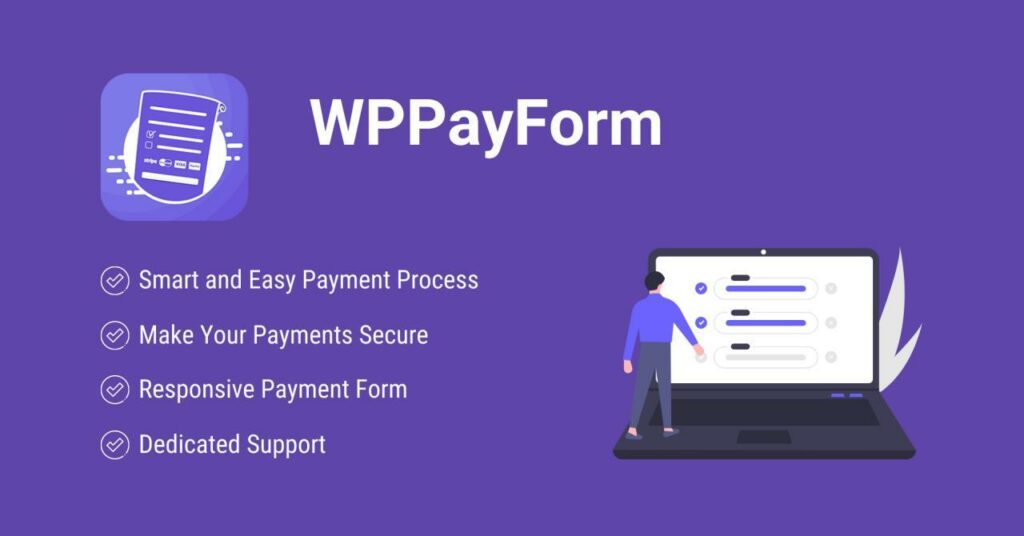
WPPayForm เป็นปลั๊กอินที่ใช้งานง่ายซึ่งเข้าใจความต้องการของคุณและมีให้บริการในเวอร์ชันฟรีและพรีเมียม เวอร์ชันฟรีมาพร้อมกับตัวประมวลผลการชำระเงิน Stripe และเวอร์ชันที่ต้องชำระเงินมาพร้อมกับเวอร์ชัน PayPal
นี่คือการผสานรวมที่เบาและปลอดภัยที่สุด นอกจากตัวเลือกแบบฟอร์มที่สร้างไว้ล่วงหน้าแล้ว WPPayForm ยังมีคุณลักษณะการลากและวางที่กำหนดเองเพื่อปรับแบบฟอร์มการบริจาคของคุณ
ในบทความนี้ เราจะมาพูดถึงวิธีการสร้างแบบฟอร์มการบริจาคที่ไม่แสวงหากำไรของคุณ เพื่อจุดประสงค์ในการสาธิต เราจะใช้ WPPayForm
ขั้นตอนที่ 1: เพิ่มแบบฟอร์มใหม่
หากต้องการสร้างแบบฟอร์มการบริจาคที่ไม่แสวงหากำไร ให้ไปที่แดชบอร์ดของ WPPayForm
ตอนนี้ คลิกที่ปุ่ม เพิ่มแบบฟอร์มใหม่ ที่มุมบนขวาของแดชบอร์ด
ป๊อปอัปจะปรากฏขึ้นพร้อมกับเทมเพลตฟอร์มที่กำหนดไว้ล่วงหน้า คลิกที่ แบบฟอร์มการบริจาค หรือคุณอาจคลิกที่ แบบฟอร์มเปล่าใหม่
หากคุณคลิกที่ New Blank Form คุณสามารถลากและวางช่องใส่ข้อมูลจากแถบด้านข้างขวา
ที่นี่ เราจะเริ่มจากแบบฟอร์มการบริจาคที่สร้างไว้ล่วงหน้า
ขั้นตอนที่ 2: ฟิลด์แบบฟอร์มที่กำหนดเอง
หลังจากคลิกที่แบบฟอร์มการบริจาค คุณจะเข้าสู่ส่วน ฟิลด์แบบฟอร์มที่กำหนดเอง
ส่วนนี้มีช่องใส่ข้อมูลห้าช่อง
- ชื่อของคุณ
- ที่อยู่อีเมล
- จำนวนเงินบริจาคของคุณ
- ข้อมูลบัตรของคุณ (ขับเคลื่อนโดย Stripe)
- ส่งการตั้งค่าปุ่ม
คุณจะพบช่อง Field Label , Placeholder และ Required ในทุกช่องป้อนข้อมูล
มาดูกันว่าคุณสามารถปรับแต่งฟิลด์ชื่อของคุณได้อย่างไร
ขั้นตอนที่ 3: ชื่อของคุณ
ในส่วนนี้จะมาพร้อมกับช่องป้อนข้อมูล ทั่วไป และ ขั้นสูง อย่างไรก็ตาม สำหรับการกำหนดค่าเพิ่มเติม คุณสามารถลากและวางจากแถบด้านข้างขวา
- ทั่วไป
ฟิลด์ทั่วไปมีสามส่วนย่อย
- ป้ายสนาม
- ตัวยึด
- ที่จำเป็น
จะช่วยให้คุณปรับแต่ง Field Label และ Placeholder ที่นี่ คุณสามารถใส่ชื่อเรื่องใดก็ได้ในส่วนป้ายชื่อช่องและส่วนตัวยึดตำแหน่ง
ตัวอย่างเช่น ในป้ายกำกับฟิลด์ คุณสามารถคลิกเพื่อทำการเปลี่ยนแปลงใดๆ ได้ (เช่น ชื่อลูกค้า)
ถัดไปคือตัวยึดตำแหน่ง ที่นี่ คุณอาจพิมพ์ข้อความสาธิตหรือเก็บข้อความจริงไว้ (เช่น ชื่อเต็ม)
ตอนนี้คุณสามารถปรับแต่งปุ่มที่ จำเป็น คุณสามารถเปิดหรือปิดใช้งานได้หากต้องการ
เพิ่มค่าเริ่มต้นในช่องป้อนข้อมูลถัดไป มีปุ่มเมนูเล็กๆ ที่น่าทึ่งในส่วนนี้เพื่อกำหนดค่าแบบฟอร์มการบริจาคที่ไม่แสวงหากำไรของคุณ นอกจากนี้ยังมีรหัสฟิลด์พิเศษสามรหัสเพื่อทำให้แบบฟอร์มของคุณเฉพาะเจาะจงและครอบคลุมยิ่งขึ้น
- WordPress
- ข้อมูลผู้ใช้ปัจจุบัน
- อื่น
WordPress ประกอบด้วยรหัสฟิลด์สิบหก คุณสามารถลากและวางส่วนใหม่และเพิ่มรายการเฉพาะหลายรายการในแบบฟอร์มของคุณได้
ถัดไปคือข้อมูลผู้ใช้ปัจจุบัน ซึ่งจะช่วยให้คุณสามารถปรับแต่งแบบฟอร์มของคุณด้วยฟิลด์ที่แตกต่างกันแปดฟิลด์
ในฟิลด์ป้อนข้อมูลอื่นๆ คุณมีสี่ตัวเลือกในการกำหนดค่าแบบฟอร์มของคุณ
เมื่อเสร็จแล้วให้คลิกที่ปุ่ม อัปเดต
- ขั้นสูง
ในส่วนขั้นสูงจะมีช่องป้อนข้อมูลสามช่อง
- ป้ายผู้ดูแลระบบ
- คลาส CSS Wrapper ภาคสนาม
- อินพุตองค์ประกอบ CSS Class
ส่วนขั้นสูงโดยทั่วไปสำหรับผู้ใช้แบ็กเอนด์ ที่นี่คุณสามารถปรับแต่งฟิลด์ด้วยข้อมูลที่จำเป็นได้ ตรวจสอบให้แน่ใจว่าคุณคลิกที่ปุ่ม อัปเดต หลังจากที่คุณทำเสร็จแล้ว
ขั้นตอนที่ 4: ที่อยู่อีเมล
ในส่วนนี้ คุณจะมีช่องป้อนข้อมูลหลายช่องสำหรับปรับแต่งเอง นอกจากนี้ยังมีทั้งส่วนทั่วไปและขั้นสูง
- ทั่วไป
ส่วนทั่วไปประกอบด้วย:
- ป้ายสนาม
- ตัวยึด
- ที่จำเป็น
- เปิดใช้งานยืนยันฟิลด์อีเมล
- ยืนยันป้ายกำกับอีเมล
- ค่าเริ่มต้น
คุณรู้วิธีกำหนดค่าปุ่มป้ายชื่อเขตข้อมูล ตัวยึดตำแหน่ง และปุ่มที่จำเป็นแล้ว ที่นี่คุณสามารถเปลี่ยนช่องป้อนข้อมูลได้ ตัวอย่างเช่น ในฟิลด์ป้ายกำกับ คุณสามารถใส่ที่อยู่อีเมลของลูกค้าได้
ต่อไปคือ เปิดใช้งาน Confirm Email Field คุณสามารถเปิดหรือปิดใช้งานปุ่มได้ หากคุณเปิดใช้งาน ช่องป้อนข้อมูลใหม่หนึ่งช่องจะปรากฏขึ้น ดังนั้น ฟิลด์นี้จะถูกใช้เพื่อยืนยันที่อยู่อีเมลของผู้ใช้อีกครั้ง
ถัดไปคือค่าเริ่มต้น และคุณรู้วิธีปรับแต่งฟิลด์นี้เพื่อกำหนดค่าแบบฟอร์มของคุณแล้ว
ขั้นตอนที่ 5: จำนวนเงินบริจาคของคุณ
เมื่อคุณกรอกชื่อและรหัสการป้อนข้อมูลอีเมลเรียบร้อยแล้ว คุณสามารถกรอกจำนวนเงินบริจาคของคุณได้ ส่วนนี้มีช่องใส่ข้อมูลห้าช่อง
- ป้ายสนาม
- ตัวยึด
- ที่จำเป็น
- ค่าเริ่มต้น
- มูลค่าขั้นต่ำ
ในฟิลด์แรก คุณรู้อยู่แล้วว่าคุณจะปรับแต่งป้ายกำกับฟิลด์ได้อย่างไร ตัวอย่างเช่น จำนวนเงินบริจาคของลูกค้า ในทำนองเดียวกัน กำหนดค่าฟิลด์อินพุตที่เหลือ นอกจากค่าดีฟอลต์แล้ว ส่วนนี้มาพร้อมกับ ค่าต่ำสุด
ที่นี่ คุณสามารถใส่จำนวนเงินขั้นต่ำ (เช่น $10) ตามที่คุณต้องการ แบบฟอร์มการบริจาคที่ไม่แสวงหากำไร
ขั้นตอนที่ 6: ข้อมูลบัตรของคุณ (ขับเคลื่อนโดย Stripe)
ถัดไป คุณสามารถตรวจสอบข้อมูลบัตรของคุณ WPPayForm เป็นค่าเริ่มต้นมาพร้อมกับ Stripe Integration ดังนั้นเราขอแนะนำให้คุณใช้ Stripe นอกจากนี้ เรามีช่องป้อนข้อมูลสี่ช่องในส่วนนี้
- ป้ายสนาม
- ชำระเงินรูปแบบการแสดงผล
- ต้องการข้อมูลการเรียกเก็บเงิน
- ยืนยันรหัสไปรษณีย์
ในป้ายกำกับฟิลด์นี้ คุณสามารถใส่ข้อมูลบัตรของคุณ ถัดไป ในสไตล์การแสดงผลของ Checkout มีสองตัวเลือก Stripe Hosted Checkout (แนะนำ) และ Embedded Checkout Field คุณสามารถเลือกใด ๆ
ถัดมามีปุ่มสลับสองปุ่ม
- ต้องการข้อมูลการเรียกเก็บเงิน
- ตรวจสอบรหัสไปรษณีย์
คุณสามารถเปิดหรือปิดใช้งานปุ่มได้หากต้องการ
เมื่อคุณทำเสร็จแล้วคุณต้องคลิกที่ปุ่มอัปเดต
ขั้นตอนที่ 7: ส่งการตั้งค่าปุ่ม
ต่อไป เรามีการตั้งค่าปุ่มส่ง มีช่องใส่ข้อมูลสี่ช่อง
- ข้อความปุ่ม
- กำลังประมวลผลข้อความปุ่มสถานะ
- สไตล์ปุ่ม
- คลาส CSS ของปุ่ม (ไม่บังคับ)
ที่นี่ ในข้อความปุ่ม คุณสามารถกรอกข้อความที่เหมาะสมได้ (เช่น ส่ง)
ต่อไป เรามีข้อความปุ่มสถานะการประมวลผล คุณสามารถเขียนข้อความอื่นแทนคำว่า "Please wait..." ในช่องนี้ได้
ในขั้นต่อไปจะมีรูปแบบปุ่ม หากเราคลิกที่เครื่องหมายลูกศร จะมีรูปแบบปุ่มสามประเภทปรากฏขึ้นและคุณสามารถเลือกประเภทใดก็ได้
หลังจากสไตล์ปุ่ม สิ่งที่ตามมาคือคลาส CSS ของปุ่ม ตอนนี้คลิกที่ปุ่ม อัปเดต เพื่อบันทึกการเปลี่ยนแปลง
คำสุดท้าย
การระบาดทั่วโลกเช่น COVID-19 มีผลกระทบอย่างมากต่อคนทั้งโลก ในสถานการณ์เช่นนี้ เราทุกคนต่างพยายามเอาชีวิตรอดและช่วยเหลือซึ่งกันและกัน ในช่วงการระบาดใหญ่นี้ WP Manage Ninja ได้ออกมาสนับสนุนแพ็คเกจ Covid-19 เพื่อเอาชนะการต่อสู้
นอกจากนั้น การบริจาคยังเป็นวิธีที่ยอดเยี่ยมในการรักษาองค์กรที่ไม่แสวงหากำไรที่มีงบประมาณต่ำและดำเนินการอยู่ ในกรณีส่วนใหญ่ ธุรกิจขนาดเล็กต้องการการกุศลเพื่อส่งเสริมและดำเนินการสวัสดิการต่อไป
นอกจากนี้ยังมีผู้คนมากมายที่ทำงานอย่างไม่ลดละเพื่อสร้างสิ่งที่ยอดเยี่ยม แต่พวกเขาไม่ได้ขายผลิตภัณฑ์หรือบริการของตนจริงๆ และการบริจาคเป็นวิธีที่เหมาะที่จะส่งเสริมการทำงานที่ดีของพวกเขาเช่นกัน
เพื่อเป็นการชี้แจง เราหวังว่าบทความนี้จะเป็นตัวแก้ไขปัญหาที่ใช้งานได้จริง หากคุณกำลังมองหาวิธีแก้ปัญหาง่ายๆ สำหรับองค์กรการกุศล ลองใช้ปลั๊กอิน WPPayForm ที่ยอดเยี่ยมของเราสำหรับแบบฟอร์มการบริจาคที่ไม่แสวงหากำไร
และหากคุณเคยใช้ WPPayForm แล้ว โปรดติดต่อเราในส่วนความคิดเห็นสำหรับคำถามใดๆ เรายินดีที่จะแนะนำคุณ
Paymattic
การชำระเงินแบบ Stripe & PayPal ทำได้ง่ายขึ้นด้วยการสมัครรับข้อมูล & คุณสมบัติอันทรงพลังอื่น ๆ

ยังชำระเงินสิ่งที่น่าสนใจเกี่ยวกับ Stripe
